Bad_pool_Calleri tõrge on võimalik arvuti salvestada

- 3105
- 756
- Noah Pfannerstill
BSOD, see on ka "sinine surma ekraan" - Windowsi OS -i teade, mis toimub opsüsteemi kriitilise tõrke ajal või kui seadmed ebaõnnestuvad. Vanade süsteemide BSOD on tavaliselt informatiivsemad ja võib näidata, millise failiga viga tekkis. Alustades Windows 8 -st, võib veateade sisaldada parimal juhul selle süsteemset nime, nõuandeid Internetist otsida - ja tohutut kurb emotikoni. Windows 10 oma viimastes värskendustes oli aga kasutajatest kahju ja pakub ka QR -koodi veateabe abil skannimist.

Selles artiklis kaalume BSOD -i süsteemi nimega (mõnikord nimetatakse veakood) Bad_pool_Caller.
Mida tähendab Bad_pool_Caller
Bad_pool_Calleri viga ilmneb siis, kui OS on adresseeritud vigasele süsteemi draiverile või kui sellise apellatsiooni rike. Sõna "bassein" tähendab siin süsteemse mälu osa, mis on ette nähtud autojuhtide töö jaoks ja alati valmis helistama.
Selle loogika põhjal saame teha järeldusi: kui OS-i laadimise ajal ilmub “sinine ekraan” Bad_pool_Caller, on põhisüsteemi draiveritega, automaatse laadimisprogrammide või “raud” enda, tavaliselt RAM või protsessoriga midagi valesti. Kui millegi allalaadimise ajal kuvatakse viga (või pidevalt Interneti -ühendatud arvutis näilise seisaku ajal), võib probleem puudutada võrgu draivereid. Kui saite selle sõnumi mängu ajal, on aeg kontrollida heli ja video eest vastutavaid draivereid.
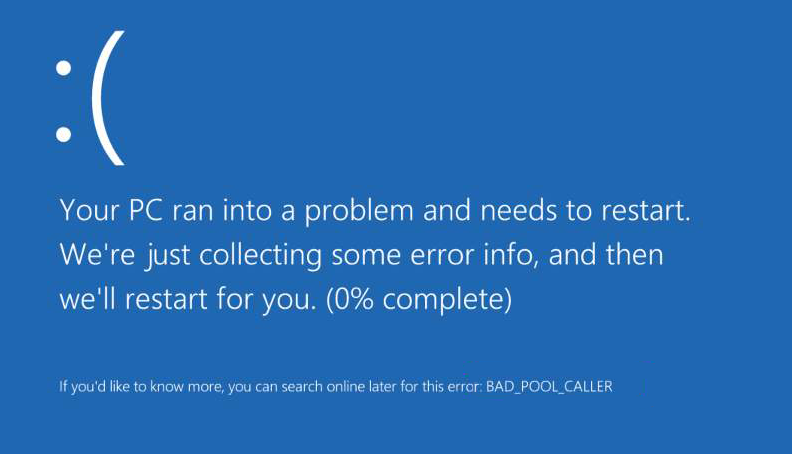
Resolutsioonimeetodid BAD_POOL_CALLER
Viga on tõsine, juhtumite põhjused on erinevad ja isegi Microsofti ametlik tehniline tugi annab ainult väga üldised soovitused selle kõrvaldamiseks. Sellegipoolest varastame oma OS -iga kannatlikkuse ja installatsiooniketta poolt ja proovime sellest kõik samast lahti saada - vähemalt kõige tõenäolisemate lahenduste võimaluste ületamine.
Kahjustatud juhi uuesti installimine
Alustame kõige tavalisema probleemi allikast: probleemjuht. Proovige märgata, millal see kõige sagedamini ilmneb, ja alustage selle konkreetse draiveri eemaldamist või uuesti installimist. Windows 7 vigade vead, isegi enne süsteemi peatamist süsteemi peatumist, näete mõnikord rida, mis ütleb midagi sellist: "Näib, et probleemi põhjustab järgmine fail: fail.Sys ". Faili asemel.Sys on sel juhul teie probleemjuhi nimi - näiteks USBSER.Sys, autojuhid, kes kontrollivad USB -seadmeid. Sel juhul saab soovitud draivi ennistada, võttes installketta OS -ist või mõnel juhul Windowsi süsteemi värskenduse abil.
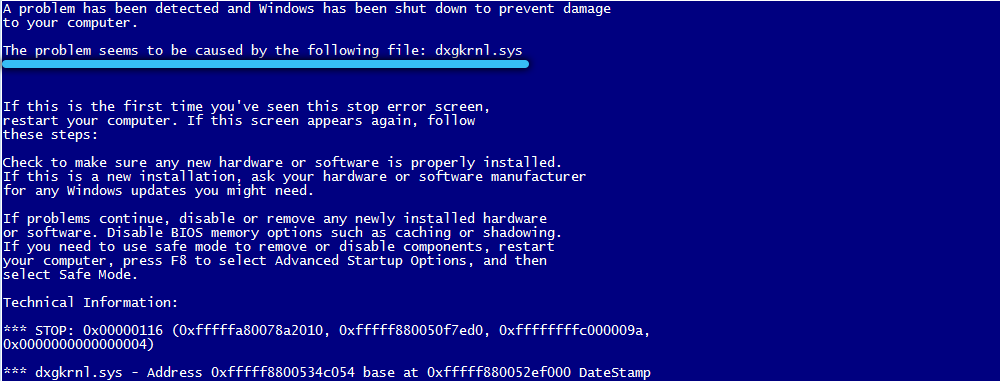
Kui juhi BSOD ajal ei ole märgitud, sorteerime kõik võimalikud autojuhid, alustades nendest, mille käigus probleem ilmneb kõige sagedamini. Ühendage installi ketas või mälupulk, avage juhtpaneel → Seadmehaldur vahekaardil View ärge unustage, et panete märkemaad "Kuva peidetud seadmed". Otsime algust, kas kuskil loendis on mingeid ülekuulatavaid või hüüumärke. Kui on olemas, klõpsake parema nupuga ja valige "Draiverite värskendamine" ja allikana valime teie installimeedia. Uuendame kõiki sel viisil tähistatud draivereid.
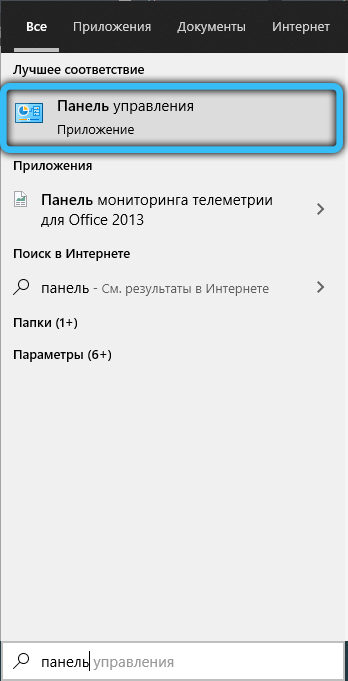
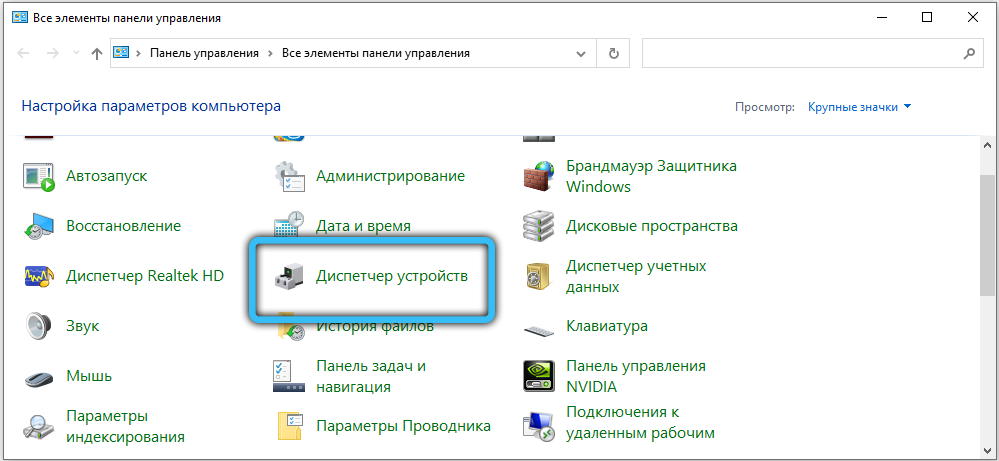
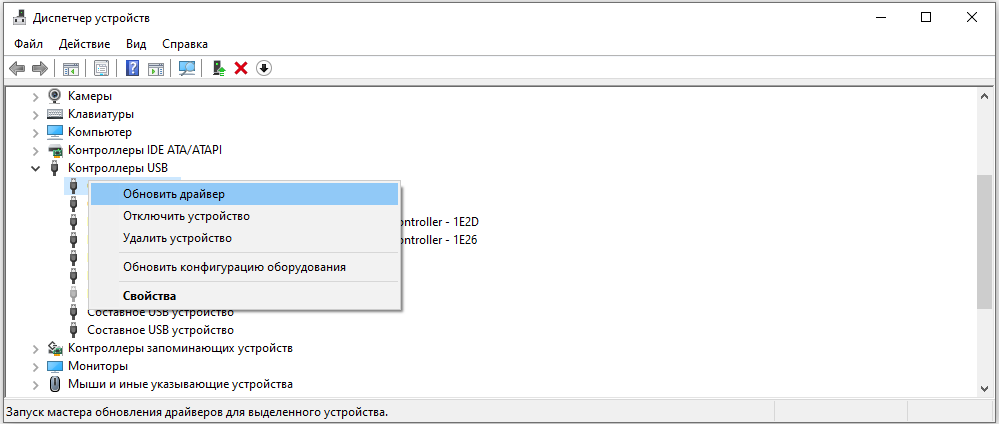
Kui midagi sellist pole, paigaldame uuesti kõige kahtlasemad draiverid: USB, kui viga ilmneb USB -seadmetega töötamise ajal; Võrk - kui failide hüppe ajal või lihtsa arvutiga; Heli ja video - kui mängudes. Pärast iga uuesti installimist ärge unustage taaskäivitada ja kontrollida, kas viga on kadunud.
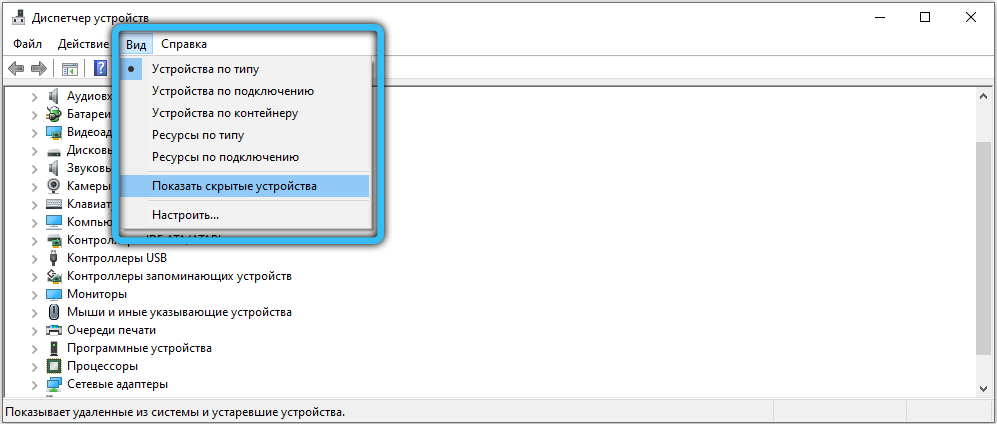
Tehaseseadmete seadete taastamine
Käisite kõik autojuhid, kuid probleem ei kadunud ikkagi? See võib olla "hajutatud" RAM -is, protsessoris või videokaardis. Kõik väärtused on soovitatav teha tehasesse - nii BIOS -is kui ka ülesklogimise vahekaartide juhtimiskeskuses pakutakse sobiv nupp kiirenduse tühjendamiseks.
"Tagasipööramine" süsteemid ja kahjustatud süsteemifailide taastamine
See, muide, on meetod, mida Microsoft soovitab viga soovitada.
Kui saate OS -i ikkagi üles laadida, võib teenus „Süsteemi taastamine” aidata süsteemi töötingimustele tagasi viia - kui vastav teenus oleks eelnevalt sisse lülitatud, ja mitte välja lülitatud, et säästa kettaruumi.
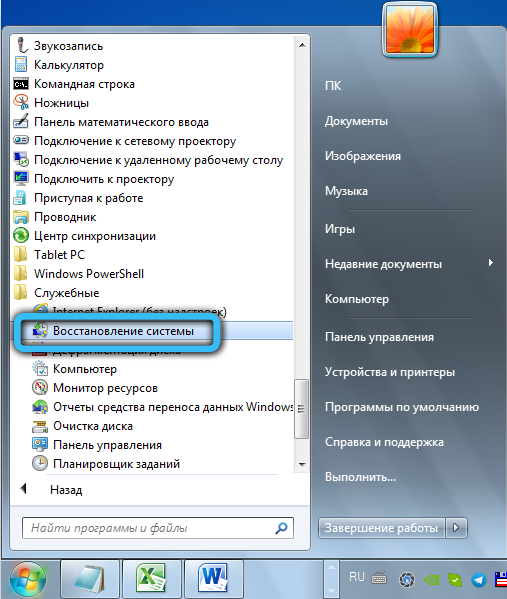
Windows 7 -s asub teenus aadressil: "Start" → Standard → Office → Süsteemi taastamine. Olukorra parandamiseks Windows 10 -s piisab süsteemi "süsteemi taastamise" või ("süsteemi taastamise") valimisest otsinguribal.
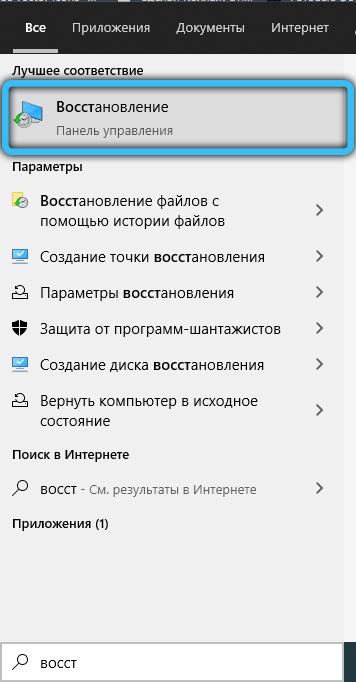
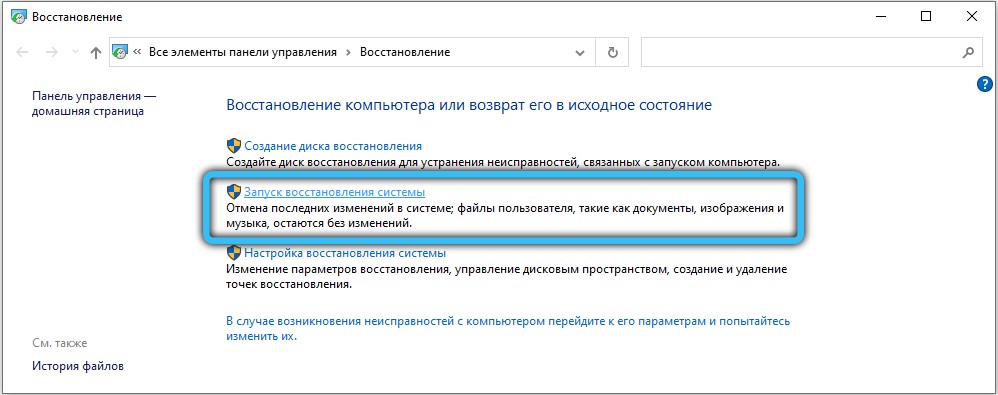
Aken avaneb nii -nimega "taastamispunktide" (või kontrollpunktidega) - hetkedega, milleni OS saab "kasutusele võtta". Tavaliselt loob OS kontrollpunktid ilma teie teadmata kord iga paari päeva tagant, aga ka pärast süsteemis oluliste muudatuste tegemist (uued draiverid ja T. P.). Pöörake tähelepanu, kui pärast juhi installimist loodi mõni punkt ja proovige meeles pidada, kas teie probleem on ilmnenud vahetult pärast seda. Valige võimaluse korral juhtpunkt, vastav kuupäev, kus kõik oli arvutiga korras. Süsteemi taastamine võib hõivata kuni pool tundi, arvuti taaskäivitab pärast valmimist.
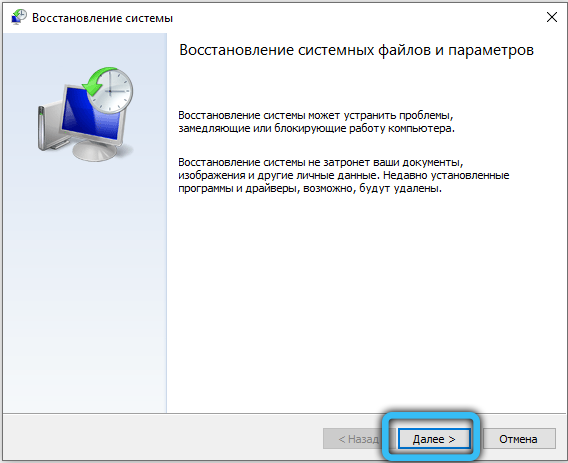
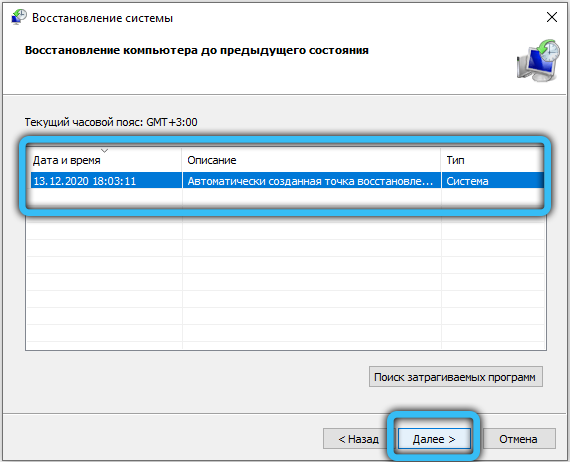
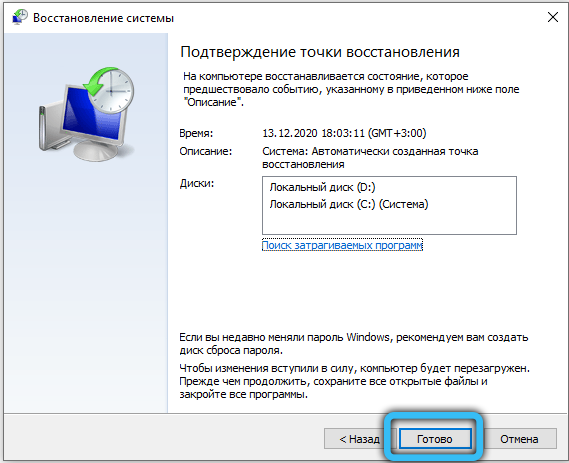
Kui süsteem peatub juba enne hiirekursori nägemist, võite proovida sama teha, klõpsates F8 kohe, kui arvuti sisse lülitate. Teile pakutakse mitmeid alglaadimisvalikuid - valige "Kasutage uusimat töökonfiguratsiooni".

Microsofti veebisait annab selleks ebaviisaka viisi, kui akent ei kutsuta F8 -le: kui lülitate arvuti mitu korda välja, kasutades nuppu Sisseogrida, ilmub laadimisel aken „Probleemlahendus”, kus saate valida „Laadi alla seadete sätted → suvand → Viimane töökonfiguratsioon”. Kui probleemi põhjustas uue draiveri või programmi vale töö, otsustatakse see.
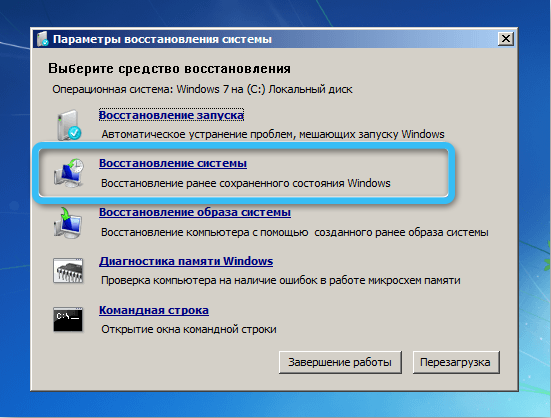
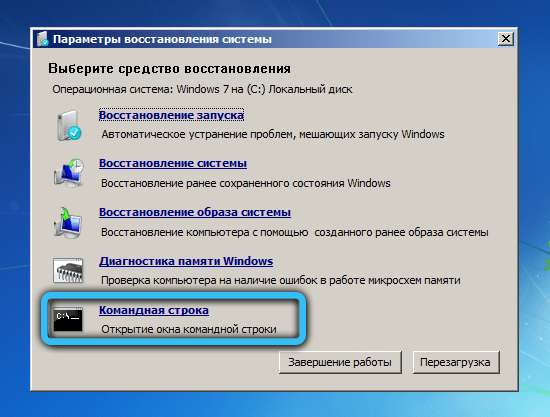
SFC remonditööde teenus võib aeg -ajalt aidata kahjustatud Windowsi süsteemifaile taastada. Sisestage oma installi ketas või mälupulk ja valige installeri põhiekraanile suvand „Süsteemi taastamine” (või „Remondi oma arvutit”). Teid kutsutakse valima süsteemi, kus peate tegema parandusi, ja mitu kommunaalteenust - valima käsurida ". Selles tutvustame:
SFC /SCANNOW /OFFOBOTDIR = C: \ /OFFWINDIR = C: \ Windows
Kui teie süsteem pole C: \, muutke tähte vastavalt. Ärge laske meeskonnas lünki.
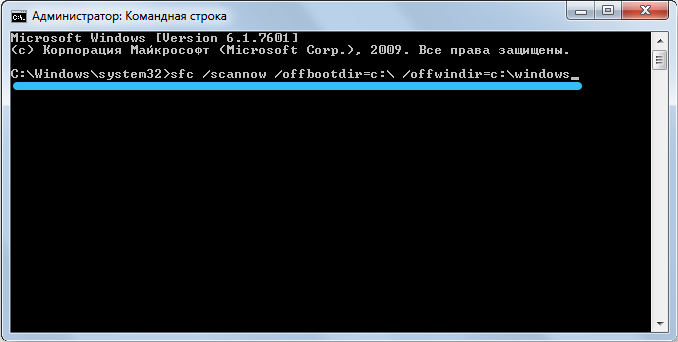
Installija "Windows 10" on see suvand pisut sügavam peidetud - pärast süsteemi "taastamist" peate klõpsama "täiendavad parameetrid". Järgmisena valige käsurida, meeskond jääb samaks.
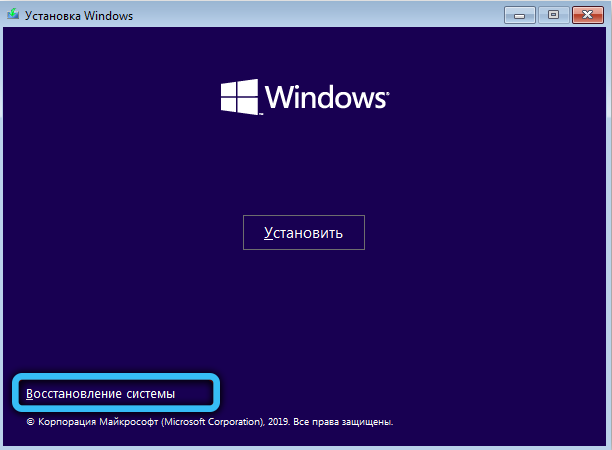
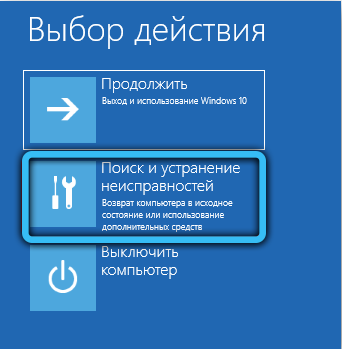
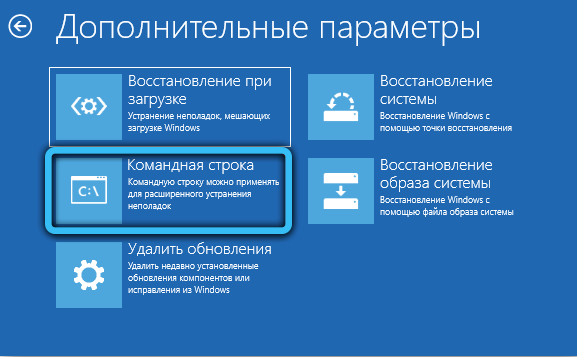
Viirusekontroll ja õige tarkvara valimine
Mõned tüüpi viirused võivad seda viga võrgumängus põhjustada (CS: Go and T. P.) Vale suhtluse tõttu võrgu draiveriga. Proovige oma praegust viirusetõrjet mõnda aega deinstallida ("Start" → Juhtimispaneel → Installimis- ja kustutamisprogrammid). Siis - viiruste ja pahatahtliku tarkvara kontrollimine, üks kord kohe, üks kord turvarežiimis, kasutades DR -programmi.Veebikuulutus!".
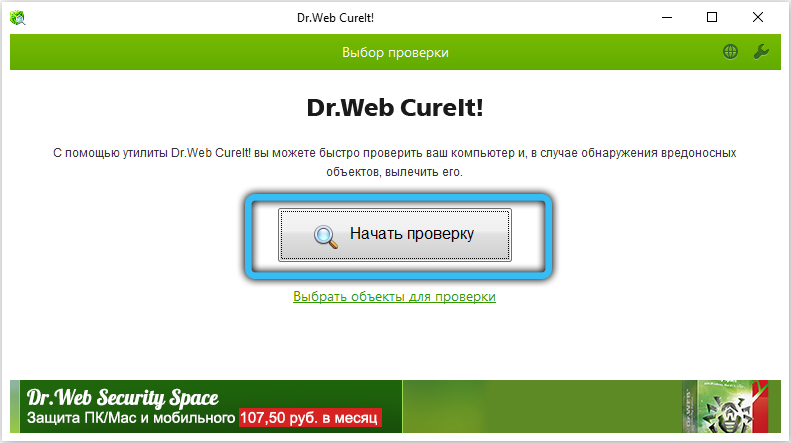
Proovige meeles pidada, kas pärast mõne uue programmi installimist oli probleem? Installimise ja eemaldamisteenuse programmide loetelu saab kuupäeva järgi sorteerida - kontrollige, kas seal on midagi kahtlast ja proovige kustutada hiljuti installitud.
Kui midagi muud ei jää
Uutel arvutites võib see rikke näidata kokkupaneku defekti. Kui tunnete end enesekindlana, lülitage arvuti toide välja ja eemaldage kate süsteemiüksusest. Kontrollige, kas kõik komponendid on ühendatud ja istuvad hästi emaplaadi piludes, kas pole muid seadmeid, reostust.
Kui te ei soovi arvutit avada, jääb see tarnija poole (te ei tea kunagi, mida nad seal kogusid?) või installige süsteem uuesti. Salvestage kõik olulised dokumendid (eriti kasutajate kaustast süsteemi ketta ja töölaua jaoks) eraldi meediumi jaoks, valmistage võrgu draiverid ette, et saaksite hõlpsalt alla laadida kõik teised ja käivitada installija installi kettast või mälupulgast.
Tähelepanu. Kui probleem pole kadunud isegi pärast süsteemi uuesti installimist, on asi kindel kas montaaži kaitses või kavala viiruses, mis pole süsteemi kettal, vaid indekseerib sellele esmakordselt. Lülitage kõik kettad, mitte ainult süsteemi jaotis.Loodame, et meie artikkel aitas teil Bid_pooli_Calleriga vea lahendada või vähemalt kitsas „kahtlustatavate ringi” lahenduse otsimisel. Kui teil on küsimusi või kui ükski pakutud meetod ei aita, jätke kommentaarid ja proovige leida teile sobiv lahendus.
- « Selle, mis see on ja kuidas seda kasutada
- RPC viga lahendab probleemi ilma süsteemi uuesti installimata »

